Haluatko tallentaa PDF-asiakirjan joukoksi erillisiä PNG-kuvia, mutta et tiedä miten?
Työskentelemme usein PDF-dokumenttien kanssa. PDF on avoin tiedostomuoto, jota käytetään pääasiassa sähköisten asiakirjojen vaihtoon. Erilaisia tietoja, kuten asiakirjoja, kuvia, lomakkeita, verkkosivuja ja muita PDF-muodossa koodattuja tietoja, voidaan näyttää oikein millä tahansa laitteella, kuten Macilla, Windows PC: llä ja älypuhelimilla. Vaikka joissakin tapauksissa sinun on muuntaa PDF PNG: ksi muokkausta tai katselua varten.
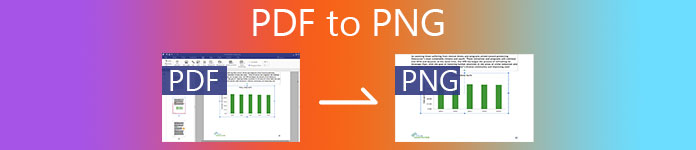
Monet PDF-muuntimet, mukaan lukien jotkut ilmaiset online-tiedostot, jotka voivat auttaa sinua muuttamaan PDF PNG: hen, JPG tai muu kuvamuoto. Tämä viesti haluaa esitellä sinulle 3 upeaa PDF-PNG-muunninta. Verrattuna muihin PDF-tiedostojen muuntotyökaluihin ne voivat antaa sinulle paremman kuvanlaadun ja koon.
- Osa 1. Muunna PDF ilmaiseksi PNG: ksi
- Osa 2. Vaihda PDF PNG: ksi Adobe Acrobatilla
- Osa 3. Paras tapa muuntaa PDF PNG: ksi
- Osa 4. Usein kysytyt kysymykset PDF-tiedostojen muuntamisesta PNG-tiedostoiksi
Osa 1. Muunna PDF ilmaiseksi PNG: ksi
Kuten edellä mainittiin, Internetissä on paljon PDF-muuntimia, jotka voivat tehdä PDF: stä PNG: n. Tässä osassa haluamme suositella suosittua ilmaista PDF-PNG-muunninta, CloudConvert sinulle.
CloudConvertilla on erityinen PDF PNG Converter -sovellukseen voit vaihtaa PDF-dokumenttisi suoraan PNG-kuvaksi. Se tukee PDF, DOCX, PPTX ja XLSX. Voit siirtyä tälle sivulle tekemään PDF-muunnoksesta PNG-kuvan.
Vaihe 1Avaa selain ja siirry PDF PNG Converter -sovellukseen sivu CloudConvert-sivustosta.
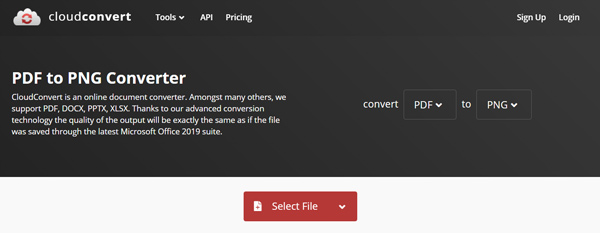
Vaihe 2Valitse Valitse tiedosto -painiketta ladata PDF-tiedosto. Voit ladata PDF-tiedostoja tietokoneelta, Google Drivesta, Dropboxista ja OneDrivesta.
Vaihe 3Vaihe 3. Voit napsauttaa Lisää lisää tiedostoja ladata muita PDF-tiedostoja. Varmista, että tulosteen muoto on PNGja valitse sitten Muuntaa painiketta.
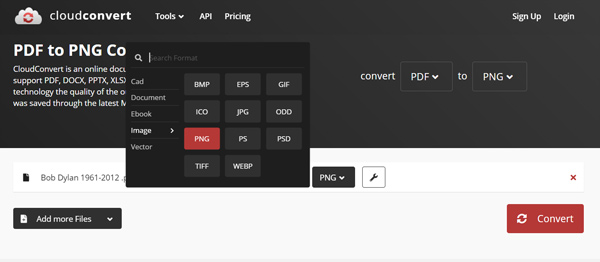
Tämän online-PDF-muuntimen avulla voit myös muuntaa PDF-tiedostot JPG-, GIF-, PSD-, TIFF- ja muiksi kuvamuotoiksi.
Vaihe 4PDF-tiedoston lataaminen ja muuntaminen vie jonkin aikaa. Sen jälkeen sinun on napsautettava Lataa -painiketta tallentaaksesi muunnetut PNG-kuvat paikalliseen tietokoneeseesi.
Tämä online-työkalu myös muuntaa PDF-tiedosto PPM: ksija muut kuvamuodot.
Osa 2. Vaihda PDF PNG: ksi Adobe Acrobatilla
Adobe Acrobat on virallinen työkalu PDF-tiedostojen lukemiseen ja muokkaamiseen. Voit luottaa siihen viedäksesi PDF-tiedostosi PNG: hen. Voit ladata Mac- tai Windows-version ilmaiseksi Adoben verkkosivustolta. Se tarjoaa 7 päivän ilmaisen kokeiluversion.
Vaihe 1Siirry Adobe Acrobat -sivustolle ja lataa se ilmaiseksi. Jälleen voit päättää ostaa sen suoraan tai hankkia ensin ilmaisen polun. Avaa se sitten asennuksen jälkeen ja asenna.
Vaihe 2Avaa muunnettava PDF-tiedosto Acrobatissa ja valitse Työkalut ja valitse sitten Vie PDF vaihtoehto. Näet, että siellä näytetään monia muotoja, joihin voit viedä PDF-tiedoston, mukaan lukien Microsoft Word, PowerPoint, laskentataulukko, HTML-verkkosivu, kuva ja muut. Täällä voit valita Kuva ja aseta sitten PNG tulostusmuotona.
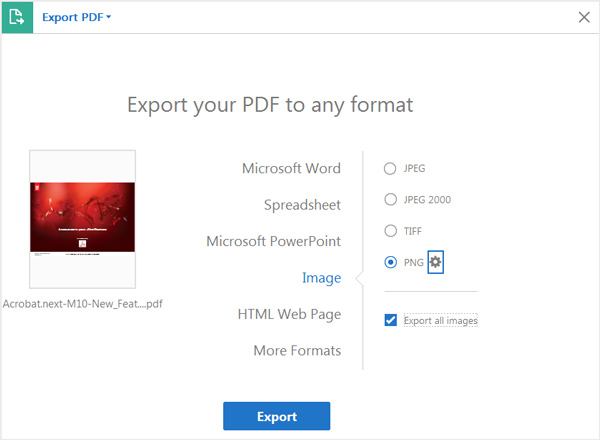
Voit määrittää valitun muodon muunnosasetukset napsauttamalla tulostusmuodon vieressä olevaa asetuspainiketta.
Vaihe 3Napauta Vie -painiketta ja seuraa ohjeita muuntaa PDF PNG: ksi Adobe Acrobatin avulla.
Tämän PDF-editorin avulla voit myös muuntaa PDF muuhun muotoon, kuten PowerPoint, JPG jne.
Osa 3. Paras tapa muuntaa PDF PNG: ksi
Voit muuntaa PDF-tiedoston PNG-muotoon Adobe Acrobatin lisäksi myös ammattilaiselle PDF Converter Ultimate. Se pystyy muuntamaan PDF-tiedoston PNG-, JPG-, GIF-, Word-, Text-, Excel-, PowerPoint- ja muiksi laadukkaina.
Vaihda PDF-kuvaksi PNG / JPG / TIFF / GIF ja säädä tulostettavan kuvan koko ja väri.
Muunna PDF-tiedosto kuvaksi, Wordiksi, PowerPointiksi, tekstiksi, Exceliksi, ePubiksi, HTML: ksi ja muuksi.
Tuki edistyneelle OCR-tekniikalle, jotta PDF-tiedostojen kieli tunnistetaan tarkasti.
Muunna koko PDF-tiedosto, valitut PDF-sivut tai useita PDF-tiedostoja tarpeen mukaan.
Vaihe 1Tämän PDF-muuntimen avulla voit muuntaa PDF-tiedoston PNG-muotoon joko Mac- tai Windows 10/8/7 -tietokoneella. Voit valita oikean version järjestelmäsi perusteella ja ladata sen ilmaiseksi.

Vaihe 2Käynnistä se ja napsauta Lisää tiedostoja) tuodaksesi PDF-tiedostot, jotka haluat muuntaa. Voit lisätä ja muuntaa yhden tai useamman PDF-tiedoston PNG-muotoon kerrallaan.

Vaihe 3valita Sivu yhteensä or Valitut sivut tarpeidesi mukaan muuntaa PDF. Se on varustettu PDF-lukijalla, jolla voit tarkastella tuotujen PDF-tiedostojen kutakin sivua.

Vaihe 4Napauta Esitysmuoto Ja valitse PNG kohdemuotona. Tämän vaiheen aikana sinulla on oikeus mukautetun kuvan muoto, koko, väri ja paljon muuta napsauttamalla Muokkaa edistyneitä lähtöasetuksia -painiketta. Se sijaitsee Output Format -vaihtoehdon vieressä.

Vaihe 5Siirry Asetukset yläosassa valita OCR asetukset Tarkkuus, Tasapainoinen, ja

Vaihe 6Kaikkien näiden toimintojen jälkeen voit yksinkertaisesti napsauttaa Aloita vaihtaa PDF-tiedosto PNG-kuvaksi.

Osa 4. Usein kysytyt kysymykset PDF-tiedostojen muuntamisesta PNG-tiedostoiksi
Kuinka voit muokata PDF-tiedostoa?
Saatat huomata, että useimmat PDF-katseluohjelmat eivät voi muokata PDF-tiedostoa. Kun haluat muokata PDF-tiedostoa, sinun on käytettävä ammattimaista PDF-muokkaustyökalua, kuten Adobe Acrobat DC. Kun olet avannut PDF-tiedoston sen avulla, voit muokata sitä valitsemalla Muokkaa PDF -ominaisuutta.
Kuinka pakata PDF-tiedosto ilmaiseksi?
Eri tarpeisiin haluat pakata PDF-tiedostot. Voit tehdä sen voit luottaa suosittuihin Ilmainen online-PDF-kompressori.
Kuinka luon PNG-tiedoston Adobe Acrobatissa?
Avaa Adobe Acrobat ja valitse Tiedosto-valikko. Napsauta Luo ja valitse sitten PDF tiedostosta -vaihtoehto. Adobe Acrobat on yhteensopiva PNG-muodon kanssa. Voit valita PNG tiedostotiedostomuodoksi.
Yhteenveto
PDF: stä on tulossa tärkeä toimistotiedostomuoto. Se on helppokäyttöinen ja riittävän hienostunut käsittelemään kaikenlaisia tiedostoja. Vielä tärkeämpää on, että useimmat tabletit ja älypuhelimet voivat tukea PDF-tiedostoja suoraan.
Tämä viesti jakaa 3 helppoa tapaa muuntaa PDF PNG: ksi parempaan muokkaamiseen tai tarkistamiseen. Jos sinulla on sama tarve, voit valita minkä tahansa yllä suositellun PDF-muuntimen vaihtaaksesi PDF-tiedostosi kuviksi.



 iPhone Data Recovery
iPhone Data Recovery iOS-järjestelmän palauttaminen
iOS-järjestelmän palauttaminen iOS-tietojen varmuuskopiointi ja palautus
iOS-tietojen varmuuskopiointi ja palautus iOS-näytön tallennin
iOS-näytön tallennin MobieTrans
MobieTrans iPhone Transfer
iPhone Transfer iPhone Eraser
iPhone Eraser WhatsApp-siirto
WhatsApp-siirto iOS-lukituksen poistaja
iOS-lukituksen poistaja Ilmainen HEIC-muunnin
Ilmainen HEIC-muunnin iPhonen sijainnin vaihtaja
iPhonen sijainnin vaihtaja Android Data Recovery
Android Data Recovery Rikkoutunut Android Data Extraction
Rikkoutunut Android Data Extraction Android Data Backup & Restore
Android Data Backup & Restore Puhelimen siirto
Puhelimen siirto Data Recovery
Data Recovery Blu-ray-soitin
Blu-ray-soitin Mac Cleaner
Mac Cleaner DVD Creator
DVD Creator PDF Converter Ultimate
PDF Converter Ultimate Windowsin salasanan palautus
Windowsin salasanan palautus Puhelimen peili
Puhelimen peili Video Converter Ultimate
Video Converter Ultimate video Editor
video Editor Screen Recorder
Screen Recorder PPT to Video Converter
PPT to Video Converter Diaesityksen tekijä
Diaesityksen tekijä Vapaa Video Converter
Vapaa Video Converter Vapaa näytön tallennin
Vapaa näytön tallennin Ilmainen HEIC-muunnin
Ilmainen HEIC-muunnin Ilmainen videokompressori
Ilmainen videokompressori Ilmainen PDF-kompressori
Ilmainen PDF-kompressori Ilmainen äänimuunnin
Ilmainen äänimuunnin Ilmainen äänitys
Ilmainen äänitys Vapaa Video Joiner
Vapaa Video Joiner Ilmainen kuvan kompressori
Ilmainen kuvan kompressori Ilmainen taustapyyhekumi
Ilmainen taustapyyhekumi Ilmainen kuvan parannin
Ilmainen kuvan parannin Ilmainen vesileiman poistaja
Ilmainen vesileiman poistaja iPhone-näytön lukitus
iPhone-näytön lukitus Pulmapeli Cube
Pulmapeli Cube





